Автор:
Tamara Smith
Жасалған Күн:
22 Қаңтар 2021
Жаңарту Күні:
1 Шілде 2024
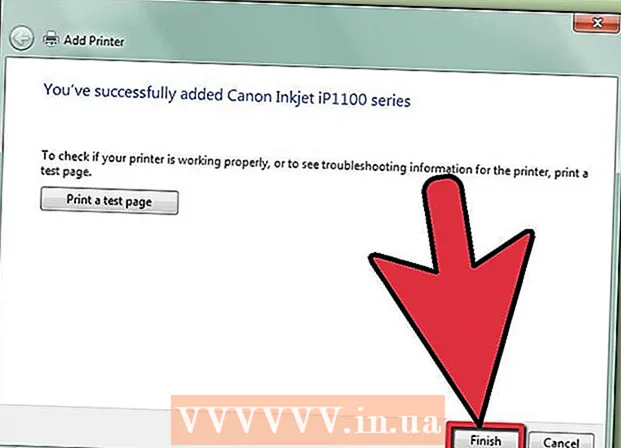
Мазмұны
Сымсыз басып шығару өте пайдалы болуы мүмкін. Желіге қосыла алатын принтерлерде желілік адаптер бар (ол тікелей сымсыз маршрутизаторға қосылады) немесе сымсыз адаптермен (егер сіз ad-hoc қолданбаңыз, маршрутизатор міндетті түрде қажет емес) режимі). Сізде қандай принтер түрі бар екенін білгеннен кейін, байланыс орнату оңай.
Басу үшін
2-ден 1-әдіс: Сымсыз әдіс
 Принтерде сымсыз желі адаптері немесе сымсыз маршрутизатор бар екеніне көз жеткізіңіз.
Принтерде сымсыз желі адаптері немесе сымсыз маршрутизатор бар екеніне көз жеткізіңіз. Принтер мен сымсыз маршрутизаторды қосыңыз.
Принтер мен сымсыз маршрутизаторды қосыңыз. Принтерді сымсыз маршрутизаторға қосылуға теңшеңіз.
Принтерді сымсыз маршрутизаторға қосылуға теңшеңіз.- Принтердің DHCP опциясын қосыңыз. IP мекенжайын автоматты түрде тағайындаңыз.
- DHCP серверін сымсыз маршрутизаторға теңшеңіз. Тағы да, IP мекенжайын автоматты түрде тағайындаңыз.
 Байланыс бар екенін растаңыз. Кейбір сынақ іздерін қолданып көріңіз. Егер бұл жұмыс істемесе, IP мекенжайларын тексеріңіз.
Байланыс бар екенін растаңыз. Кейбір сынақ іздерін қолданып көріңіз. Егер бұл жұмыс істемесе, IP мекенжайларын тексеріңіз.
2-ден 2-әдіс: Желілік әдіс
 Принтерді сымсыз желіге тағайындаңыз. «Бастау» бөліміне өтіп, «Құрылғылар мен принтерлер» батырмасын басыңыз.
Принтерді сымсыз желіге тағайындаңыз. «Бастау» бөліміне өтіп, «Құрылғылар мен принтерлер» батырмасын басыңыз.  «Принтер қосу» батырмасын басыңыз.
«Принтер қосу» батырмасын басыңыз. «Желілік принтерді, сымсыз принтерді немесе Bluetooth принтерін қосу» батырмасын басыңыз.’
«Желілік принтерді, сымсыз принтерді немесе Bluetooth принтерін қосу» батырмасын басыңыз.’  Тізімнен сымсыз принтерді таңдаңыз. «Келесі» батырмасын басыңыз.
Тізімнен сымсыз принтерді таңдаңыз. «Келесі» батырмасын басыңыз.  Windows жүйесіне принтерге сәтті қосылуға рұқсат беріңіз. Тағы да, «Келесі» батырмасын басыңыз.
Windows жүйесіне принтерге сәтті қосылуға рұқсат беріңіз. Тағы да, «Келесі» батырмасын басыңыз.  Процесті жабу үшін «Аяқтау» батырмасын басыңыз. Егер сіздің желіге бірнеше принтерлеріңіз қосылған болса, оны әдепкі етіп орнатыңыз. «Тест парағын басып шығару» түймесін басу арқылы байланыс бар-жоғын тексеріңіз.
Процесті жабу үшін «Аяқтау» батырмасын басыңыз. Егер сіздің желіге бірнеше принтерлеріңіз қосылған болса, оны әдепкі етіп орнатыңыз. «Тест парағын басып шығару» түймесін басу арқылы байланыс бар-жоғын тексеріңіз.
Қажеттіліктер
- Сымсыз адаптері бар компьютер.
- Желілік адаптері немесе сымсыз адаптері бар принтер.



